Che cosa è Browser-net.org?
Browser-net.org è un dominio russo che si potrebbe scoprire impostato su Internet Explorer, Google Chrome e Firefox di Mozilla. Gli utenti che vedono questo URL quando hanno aperto il loro browser web devono essere infettati con un browser hijacker. Potrebbe sembrare che Browser-net.org può causare alcun danno, ma è non è esattamente vero. Inoltre, non è possibile impostare una nuova Home page preferita se non si rimuovono Browser-net.org prima completamente. La rimozione di Browser-net.org non sarà facile non solo perché cambia impostazioni di tutti i browser installati sul computer, ma anche perché altera le impostazioni di tali browser importante come una homepage, di default il motore di ricerca e la pagina nuova scheda. Fortunatamente per voi, noi siamo qui per guidare l’utente attraverso il processo di rimozione.
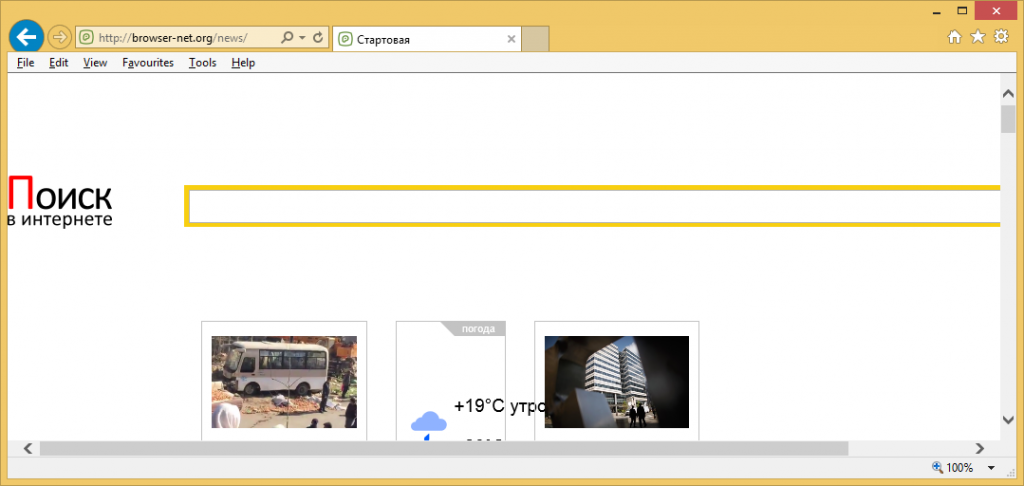
Browser-net.org che cosa fa?
Browser-net.org è impostato su browser tutti gli utenti senza permesso in modo che si vedono ogni volta che aprono il loro browser web. Questo dominio non ha un aspetto pericoloso a tutti – contiene i collegamenti articoli di apertura, e, come se non bastasse, c’è una casella di ricerca nella pagina iniziale. Per questo motivo, così tanti utenti non andare a disinstallare Browser-net.org quando scoprono che ha regolato il loro browser. Persone, purtroppo, non so che questo sito Web potrebbe contenere collegamenti inaffidabili e pubblicità commerciale – tutti i pericoli che si trovano dietro di loro. È noto che questi collegamenti/pubblicità di terze parti potrebbe reindirizzare a pagine con contenuti infettivi, mantenendo così Browser-net.org impostare il browser non è raccomandato. In realtà, questi link annunci/sponsorizzato potrebbero essere posizionati nella pagina dei risultati di ricerca troppo, così, purtroppo, non possiamo dire che è una buona idea utilizzare il suo strumento di ricerca per eseguire ricerche sul web. A nostro parere, il migliore che puoi fare è eliminare Browser-net.org dal browser. Questo è l’unico modo per evitare tutti quelli potenzialmente pericolosi-collegamenti/pubblicità di terze parti e proteggere la privacy da violati-Sì, Browser-net.org potrebbe farlo anch’io.
Perché vedo il Browser-net.org sul mio browser?
Browser-net.org non appare all’improvviso. La presenza di questo dominio russo su tutti i vostri browser indica che un browser hijacker ha entrato con successo nel sistema e quindi dirottato il vostro browser web. Queste infezioni di solito viaggiano in bundle con freeware e shareware, ma altri metodi potrebbero essere utilizzati per diffondere le loro troppo. Non importa come Browser-net.org ha dimostrato sul tuo computer, andare a rimuovere Browser-net.org dal browser appena possibile. Una volta terminata la rimozione, installare software di sicurezza in modo che le impostazioni del tuo browser potrebbero non essere modificate illegalmente ancora.
Come posso eliminare Browser-net.org?
Anche se potrebbe sembrare che Browser-net.org non è un dominio è nocivo, è ancora necessario implementare la rimozione di Browser-net.org più presto possibile se la vostra sicurezza è importante per voi. Ci sono due modi per farlo. Il primo metodo è quello manuale – è necessario annullare le modifiche applicate al tuo browser web da Browser-net.org te stesso. La seconda è la rimozione automatica. Per usarla, è necessario scaricare un’applicazione di sicurezza automatica e poi scansione del sistema con esso.
Offers
Scarica lo strumento di rimozioneto scan for Browser-net.orgUse our recommended removal tool to scan for Browser-net.org. Trial version of provides detection of computer threats like Browser-net.org and assists in its removal for FREE. You can delete detected registry entries, files and processes yourself or purchase a full version.
More information about SpyWarrior and Uninstall Instructions. Please review SpyWarrior EULA and Privacy Policy. SpyWarrior scanner is free. If it detects a malware, purchase its full version to remove it.

WiperSoft dettagli WiperSoft è uno strumento di sicurezza che fornisce protezione in tempo reale dalle minacce potenziali. Al giorno d'oggi, molti utenti tendono a scaricare il software gratuito da ...
Scarica|più


È MacKeeper un virus?MacKeeper non è un virus, né è una truffa. Mentre ci sono varie opinioni sul programma su Internet, un sacco di persone che odiano così notoriamente il programma non hanno ma ...
Scarica|più


Mentre i creatori di MalwareBytes anti-malware non sono stati in questo business per lungo tempo, essi costituiscono per esso con il loro approccio entusiasta. Statistica da tali siti come CNET dimost ...
Scarica|più
Quick Menu
passo 1. Disinstallare Browser-net.org e programmi correlati.
Rimuovere Browser-net.org da Windows 8
Clicca col tasto destro del mouse sullo sfondo del menu Metro UI e seleziona App. Nel menu App clicca su Pannello di Controllo e poi spostati su Disinstalla un programma. Naviga sul programma che desideri cancellare, clicca col tasto destro e seleziona Disinstalla.


Disinstallazione di Browser-net.org da Windows 7
Fare clic su Start → Control Panel → Programs and Features → Uninstall a program.


Rimozione Browser-net.org da Windows XP:
Fare clic su Start → Settings → Control Panel. Individuare e fare clic su → Add or Remove Programs.


Rimuovere Browser-net.org da Mac OS X
Fare clic sul pulsante Vai nella parte superiore sinistra dello schermo e selezionare applicazioni. Selezionare la cartella applicazioni e cercare di Browser-net.org o qualsiasi altro software sospettoso. Ora fate clic destro su ogni di tali voci e selezionare Sposta nel Cestino, poi destra fare clic sull'icona del cestino e selezionare Svuota cestino.


passo 2. Eliminare Browser-net.org dal tuo browser
Rimuovere le estensioni indesiderate dai browser Internet Explorer
- Apri IE, simultaneamente premi Alt+T e seleziona Gestione componenti aggiuntivi.


- Seleziona Barre degli strumenti ed estensioni (sul lato sinistro del menu). Disabilita l’estensione non voluta e poi seleziona Provider di ricerca.


- Aggiungine uno nuovo e Rimuovi il provider di ricerca non voluto. Clicca su Chiudi. Premi Alt+T di nuovo e seleziona Opzioni Internet. Clicca sulla scheda Generale, cambia/rimuovi l’URL della homepage e clicca su OK.
Cambiare la Home page di Internet Explorer se è stato cambiato da virus:
- Premi Alt+T di nuovo e seleziona Opzioni Internet.


- Clicca sulla scheda Generale, cambia/rimuovi l’URL della homepage e clicca su OK.


Reimpostare il browser
- Premi Alt+T.


- Seleziona Opzioni Internet. Apri la linguetta Avanzate.


- Clicca Reimposta. Seleziona la casella.


- Clicca su Reimposta e poi clicca su Chiudi.


- Se sei riuscito a reimpostare il tuo browser, impiegano un reputazione anti-malware e scansione dell'intero computer con esso.
Cancellare Browser-net.org da Google Chrome
- Apri Chrome, simultaneamente premi Alt+F e seleziona Impostazioni.


- Seleziona Strumenti e clicca su Estensioni.


- Naviga sul plugin non voluto, clicca sul cestino e seleziona Rimuovi.


- Se non siete sicuri di quali estensioni per rimuovere, è possibile disattivarli temporaneamente.


Reimpostare il motore di ricerca homepage e predefinito di Google Chrome se fosse dirottatore da virus
- Apri Chrome, simultaneamente premi Alt+F e seleziona Impostazioni.


- Sotto a All’avvio seleziona Apri una pagina specifica o un insieme di pagine e clicca su Imposta pagine.


- Trova l’URL dello strumento di ricerca non voluto, cambialo/rimuovilo e clicca su OK.


- Sotto a Ricerca clicca sul pulsante Gestisci motori di ricerca.Seleziona (o aggiungi e seleziona) un nuovo provider di ricerca e clicca su Imposta predefinito.Trova l’URL dello strumento di ricerca che desideri rimuovere e clicca sulla X. Clicca su Fatto.




Reimpostare il browser
- Se il browser non funziona ancora il modo che si preferisce, è possibile reimpostare le impostazioni.
- Premi Alt+F.


- Premere il tasto Reset alla fine della pagina.


- Toccare il pulsante di Reset ancora una volta nella finestra di conferma.


- Se non è possibile reimpostare le impostazioni, acquistare un legittimo anti-malware e la scansione del PC.
Rimuovere Browser-net.org da Mozilla Firefox
- Simultaneamente premi Ctrl+Shift+A per aprire Gestione componenti aggiuntivi in una nuova scheda.


- Clicca su Estensioni, trova il plugin non voluto e clicca su Rimuovi o Disattiva.


Cambiare la Home page di Mozilla Firefox se è stato cambiato da virus:
- Apri Firefox, simultaneamente premi i tasti Alt+T e seleziona Opzioni.


- Clicca sulla scheda Generale, cambia/rimuovi l’URL della Homepage e clicca su OK.


- Premere OK per salvare le modifiche.
Reimpostare il browser
- Premi Alt+H.


- Clicca su Risoluzione dei Problemi.


- Clicca su Reimposta Firefox -> Reimposta Firefox.


- Clicca su Finito.


- Se si riesce a ripristinare Mozilla Firefox, scansione dell'intero computer con un affidabile anti-malware.
Disinstallare Browser-net.org da Safari (Mac OS X)
- Accedere al menu.
- Scegliere Preferenze.


- Vai alla scheda estensioni.


- Tocca il pulsante Disinstalla accanto il Browser-net.org indesiderabili e sbarazzarsi di tutte le altre voci sconosciute pure. Se non siete sicuri se l'estensione è affidabile o no, è sufficiente deselezionare la casella attiva per disattivarlo temporaneamente.
- Riavviare Safari.
Reimpostare il browser
- Tocca l'icona menu e scegliere Ripristina Safari.


- Scegli le opzioni che si desidera per reset (spesso tutti loro sono preselezionati) e premere Reset.


- Se non è possibile reimpostare il browser, eseguire la scansione del PC intero con un software di rimozione malware autentico.
Site Disclaimer
2-remove-virus.com is not sponsored, owned, affiliated, or linked to malware developers or distributors that are referenced in this article. The article does not promote or endorse any type of malware. We aim at providing useful information that will help computer users to detect and eliminate the unwanted malicious programs from their computers. This can be done manually by following the instructions presented in the article or automatically by implementing the suggested anti-malware tools.
The article is only meant to be used for educational purposes. If you follow the instructions given in the article, you agree to be contracted by the disclaimer. We do not guarantee that the artcile will present you with a solution that removes the malign threats completely. Malware changes constantly, which is why, in some cases, it may be difficult to clean the computer fully by using only the manual removal instructions.
